갤럭시 기기를 사용하면서 개인정보 보호나 기기 양도 같은 이유로 계정 로그아웃이 필요할 때가 있습니다. 기기에서 개인 계정을 안전하게 분리하는 것은 최신 디지털 환경에서 가장 중요한 보안 절차입니다. 이 문서에서는 다음 내용을 상세히 다룹니다.
- 삼성 계정 및 보안 설정
- 구글 계정의 안전한 분리
- 블루투스 등 기타 연결된 기기 관리
계정 관리를 통해 내 소중한 개인정보를 안전하게 보호하고, 기기를 더 효율적으로 관리해보세요.
— 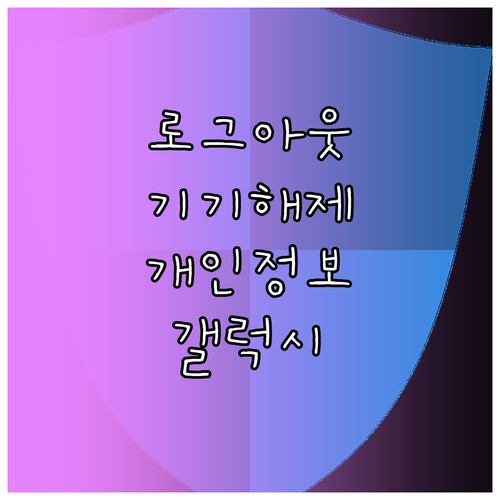
갤럭시 기기에서 삼성 계정 분리하기
삼성 계정은 갤럭시 기기의 핵심 서비스와 동기화를 담당합니다. 특히 최신 갤럭시 기기는 계정 정보가 강화되어 있어, 기기 보안이나 양도 시 안전하게 분리하는 것이 중요합니다. 계정에서 로그아웃하면 삼성 클라우드, 삼성 페이 등 관련 서비스의 동기화가 중단되지만, 기기에 저장된 개인 파일은 그대로 유지됩니다. 다음 절차를 따르세요.
주의: 계정을 분리하는 것은 개인정보 보호를 위한 중요한 조치입니다. 특히 기기를 타인에게 양도하거나 중고로 판매할 계획이라면 필수적인 절차입니다.
로그아웃 절차 (최신 기기 기준)
- 설정 앱 실행: 기기 홈 화면에서 ‘설정’ 앱을 엽니다.
- 프로필 선택: 화면 상단의 본인 삼성 계정 프로필을 누릅니다.
- 로그아웃 실행: 화면을 내려 ‘로그아웃’ 버튼을 누릅니다.
- 보안 인증: 보안을 위해 삼성 계정 비밀번호를 입력해 본인임을 인증합니다.
중요 정보: 데이터 백업
로그아웃 후에는 삼성 계정 관련 기능이 대부분 비활성화됩니다. 기기를 초기화할 계획이 있다면 중요한 사진이나 문서를 미리 백업해두는 것을 잊지 마세요.
삼성 계정 로그아웃을 마치셨다면, 다음으로 구글 계정 관리도 중요합니다.
—
갤럭시 기기에서 구글 계정 삭제하기
갤럭시 기기는 안드로이드 운영체제를 기반으로 하므로, 구글 계정과도 매우 긴밀하게 연결되어 있습니다. 특히 보안과 개인정보 보호를 위해 기기를 양도할 때는 반드시 계정을 삭제해야 하는데요. 구글 계정을 기기에서 삭제하면 지메일, 구글 드라이브, 구글 플레이 스토어 등 구글과 관련된 모든 서비스가 기기에서 분리됩니다. 다음 절차를 따르세요.
중요한 차이점: 삭제와 탈퇴
| 항목 | 기기에서 계정 삭제 | 구글 계정 자체 탈퇴 |
|---|---|---|
| 정의 | 해당 기기에서 로그인 정보만 제거 | 구글 계정 자체를 영구적으로 폐쇄 |
| 결과 | 다른 기기에서 재로그인 가능 | 계정 및 모든 데이터 영구 삭제 |
구글 계정 삭제 절차
- 설정 접근: ‘설정’ 앱으로 이동합니다.
- 계정 관리: ‘계정 및 백업’ 메뉴에서 ‘계정 관리’를 선택합니다.
- 계정 선택: 삭제하고자 하는 구글 계정을 선택합니다.
- 계정 삭제: 화면 하단의 ‘계정 삭제’ 버튼을 누릅니다.
- 확인: 계정 삭제에 대한 경고 메시지를 확인하고 절차를 마무리합니다.
이 절차는 기기에서 계정을 분리하는 것일 뿐, 온라인상의 구글 계정 자체를 삭제하는 것은 아니므로, 언제든지 다른 기기에서 다시 로그인할 수 있습니다. 혹시 구글 계정 비밀번호를 잊으셨다면, 구글 고객센터를 통해 비밀번호를 재설정할 수 있습니다.
—
연결된 기기와 블루투스, 깔끔하게 관리하기
스마트폰 외에 스마트워치, 태블릿, 무선 이어폰 등 다양한 기기를 갤럭시 스마트폰과 연결해 사용하는 경우가 많습니다. 이러한 연결을 주기적으로 관리하는 것은 보안뿐만 아니라 기기 성능에도 좋은 영향을 미칩니다. 다음은 연결된 기기를 관리하고 해제하는 일반적인 방법입니다.
블루투스 기기를 등록 해제하면 배터리 소모를 줄이고 연결 목록을 깔끔하게 정리할 수 있습니다.
블루투스 및 기타 연결 해제 절차
- 연결된 기기 메뉴로 이동: ‘설정’에서 ‘연결된 기기’ 메뉴로 들어갑니다.
- 각 서비스 확인: ‘Quick Share’, ‘Android Auto’ 등 연결된 기기 관련 서비스를 확인합니다. 필요한 경우 해당 메뉴에서 연결을 비활성화하거나 해제할 수 있습니다.
- 블루투스 관리: 블루투스 메뉴에서 등록된 기기 목록을 확인합니다. 사용하지 않는 기기를 선택한 후 ‘연결 해제’ 또는 ‘등록 해제’를 통해 연결을 끊습니다.
참고: 연결 상태 확인 팁
퀵 패널(상단바를 내려서 보는 메뉴)에서 블루투스 아이콘을 길게 누르면 블루투스 설정 화면으로 바로 이동할 수 있습니다. 연결 상태를 빠르게 확인하고 관리하는 데 유용합니다.
—
개인정보 보호를 위한 필수 마무리
갤럭시 기기에서 계정 로그아웃 및 연결 해제는 개인정보 보호와 보안을 위한 필수적인 조치입니다. 특히 기기를 다른 사람에게 양도하거나 중고로 판매할 계획이라면, 모든 개인 계정을 안전하게 분리하고 기기를 초기화하는 것을 적극 권장합니다. 이 과정을 통해 여러분의 소중한 개인정보가 보호되고, 다음 사용자가 안심하고 기기를 사용할 수 있게 됩니다. 이 가이드가 여러분의 기기 보안 관리에 도움이 되었기를 바랍니다.
—
자주 묻는 질문
Q1: 계정 로그아웃 시 모든 데이터가 사라지나요?
A: 아니요, 그렇지 않습니다. 계정 로그아웃은 클라우드 서비스와의 동기화만 중단시키는 조치입니다. 기기 자체에 저장된 사진, 동영상, 문서 등 개인 파일은 삭제되지 않고 그대로 유지됩니다. 하지만 기기를 초기화하면 모든 데이터가 삭제되니 주의하세요.
Q2: 구글 계정 삭제는 계정 탈퇴와 동일한가요?
A: 그렇지 않습니다. 기기에서 계정을 ‘삭제’하는 것은 해당 기기에서 로그인 정보를 제거하는 것을 의미합니다. 구글 계정 자체는 계속 유효하므로, 언제든지 다른 기기에서 다시 로그인할 수 있습니다. 계정 자체를 영구적으로 없애고 싶다면, 구글 계정 웹사이트에서 ‘계정 삭제’ 절차를 진행해야 합니다.
Q3: 비밀번호를 잊어버린 경우 로그아웃하려면 어떻게 해야 하나요?
A: 삼성 계정은 로그아웃 시 보안을 위해 반드시 비밀번호 확인 절차를 거쳐야 합니다. 비밀번호가 기억나지 않는다면, 삼성 계정 웹사이트에 접속해 ‘비밀번호 찾기’ 기능을 이용해 비밀번호를 재설정해야 합니다. 이후 재설정된 비밀번호로 기기에서 로그아웃할 수 있습니다.
이 외에 궁금한 점이 있으신가요? 갤럭시 기기 계정 관리에 대해 더 알고 싶은 부분이 있다면 언제든지 질문해 주세요!